
Excel verwendet das gleiche Datumsformat wie Die Systemeinstellungen Ihres Computers . Möglicherweise möchten Sie das Format der Daten ändern, um es für Benutzer in anderen Regionen zugänglicher zu machen, oder um Ihre Daten kompakter zu gestalten.
Ändern Sie das Datumsformat
Zu beginnen, Öffnen Sie die Excel-Tabelle das enthält die Termine, die Sie neu formatieren möchten. Wählen Sie die Zellen aus, die jedes Datum festhalten, indem Sie mit der Maus klicken, und ziehen Sie sie an.
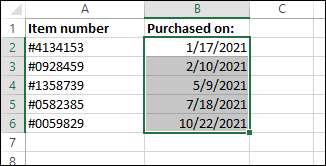
Klicken Sie nach der Auswahl auf den Abwärtspfeil rechts neben dem Textfeld in der Zahlengruppe der Registerkarte Home.
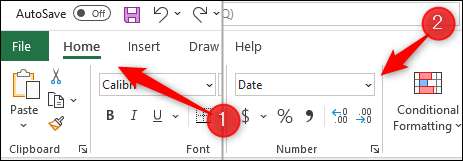
Ein Dropdown-Menü wird angezeigt. Es gibt zwei Date-Format-Optionen, um aus in diesem Menü auszuwählen: kurzes Datum (1/17/2021) und langes Datum (Sonntag, 17. Januar, 2021). Sie können eine der beiden auswählen oder, wenn dies nicht das von Ihnen gesuchte Format ist, klicken Sie unten im Menü auf "Fähe Nummernformate". Dies öffnet das Fenster Formatzellen. Sie können auch Strg + 1 drücken (Befehl + 1 auf Mac), um dieses Fenster zu öffnen.
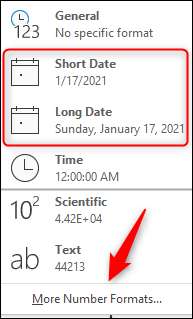
Sie befinden sich nun in der Datumskategorie des Fensters Formatzellen. Wählen Sie in der Typengruppe das Format aus, das Sie verwenden möchten. Wenn Sie lieber ein Datumsformat auswählen möchten, basierend auf, wie ein bestimmte Sprach- und Region-Formate datiert, können Sie eine Option aus dem Dropdown-Menü "Locale" auswählen.
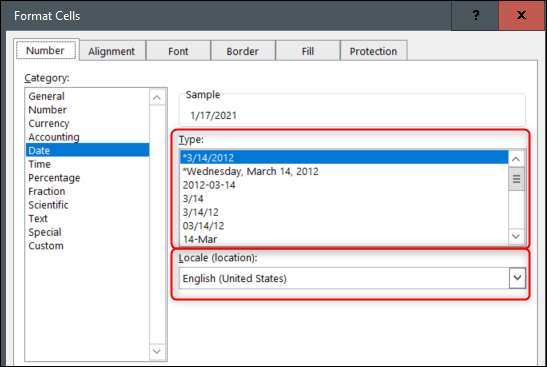
Klicken Sie unten im Fenster auf "OK", wenn Sie das Format ausgewählt haben, das Sie verwenden möchten. Die Termine in den zuvor ausgewählten Zellen ändern sich in das neue Format.
VERBUNDEN: So fügen Sie Datumsangaben in Microsoft Excel hinzu oder subtrahiert
Erstellen und verwenden Sie Ihr eigenes benutzerdefiniertes Datumsformat
Es gibt viele verschiedene Formate, aus denen Sie wählen können, aber Sie können auch Ihre machen Eigenes benutzerdefiniertes Datumsformat falls Sie es wollen. Wählen Sie dazu die Zellen aus, die die Daten enthalten, die Sie formatieren möchten, indem Sie Ihren Cursor anklicken, und ziehen Sie ihn darüber.
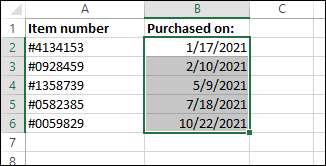
Drücken Sie anschließend Strg + 1 (Befehl + 1 auf Mac), um das Fenster Formatzellen zu öffnen. Sie befinden sich automatisch in der Kategorie Datum. Klicken Sie unten in der Kategorie Liste auf "Benutzerdefiniert".

Als nächstes erkennen Sie einen Code im Textfeld Typ.
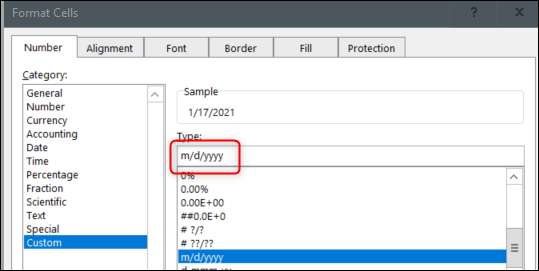
Sie können diesen Code bearbeiten, um Ihr eigenes benutzerdefiniertes Format zu erstellen. Jeder Buchstabe oder Buchstaben in dem Code repräsentiert einen Anzeigetyp. Hier ist jeder Buchstabe oder Briefe:
| Code | Zeigt an als: |
| m | Monate: 1-12. |
| in mm | Monate: 01-12. |
| Mmm | Monate: Jan-Dec |
| mmmm | Monate: Januar-Dezember |
| mmmmm | Monate: Der erste Buchstabe des Monats |
| D | Tage: 1-31. |
| dd. | Tage: 01-31. |
| DDD | Tage: Sonnensät |
| DDDD. | Tage: Sonntag - Samstag |
| yy. | Jahre: 00-99. |
| yyyy. | Jahre: 1900-9999. |
Also, wenn Sie eintreten würden
m / d / yy
Klicken Sie im Feld Typ und dann auf "OK", werden die Daten in den ausgewählten Zellen formatiert, als:
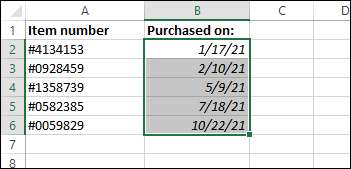
Spielen Sie mit den verschiedenen Codekombinationen, um das perfekte Format zu finden, das für Ihre Tabelle arbeitet.
Stellen Sie bei der Änderung des Datumsformats nach, wer die Tabelle ansehen wird. Wenn Ihre Tabellenkalkulation eine große Anzahl von Daten enthält, und Sie möchten die Daten über einen bestimmten Zeitraum ansehen, können Sie Sortieren Sie die Daten nach Datum unabhängig von dem verwendeten Format.
VERBUNDEN: So sortieren Sie nach Datum in Microsoft Excel







